php 편집기 Yuzai가 Win10 시스템의 백업 파일 작업 과정을 소개합니다. Win10 시스템에는 데이터 손실을 방지하기 위해 중요한 파일을 쉽게 백업할 수 있는 백업 도구가 함께 제공됩니다. 먼저 제어판을 열고 "백업 및 복원"을 선택한 다음 "백업 설정"을 클릭하여 백업하려는 파일과 드라이브를 선택하십시오. 그런 다음 백업 계획과 대상 경로를 설정하고 "다음"을 클릭하여 백업을 시작합니다. 백업이 완료되면 언제든지 파일을 복원하여 데이터 보안을 보장할 수 있습니다.
1. Win10 시스템에는 [로컬 백업] 기능이 있습니다. 바탕 화면 왼쪽 하단에 있는 Win 아이콘을 마우스 오른쪽 버튼으로 클릭하여 메뉴를 띄우고, 그림과 같이 [제어판]을 클릭하여 보기를 설정하세요. 그림과 같이 [저장 공간]을 클릭합니다.
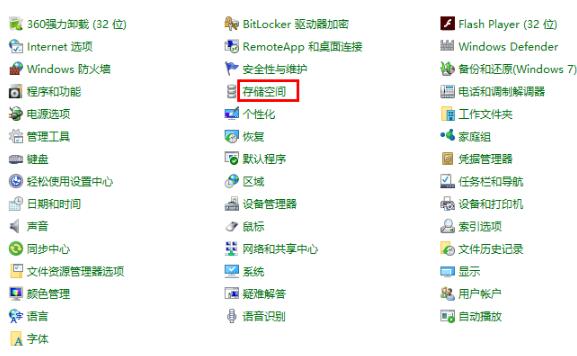
2. 다음 인터페이스로 들어가서 [새 풀 및 저장 공간 만들기]를 클릭하고, 컴퓨터에서 스토리지 풀을 생성하는 데 사용할 드라이브를 선택한 다음 그림과 같이 [풀 생성]을 클릭합니다.
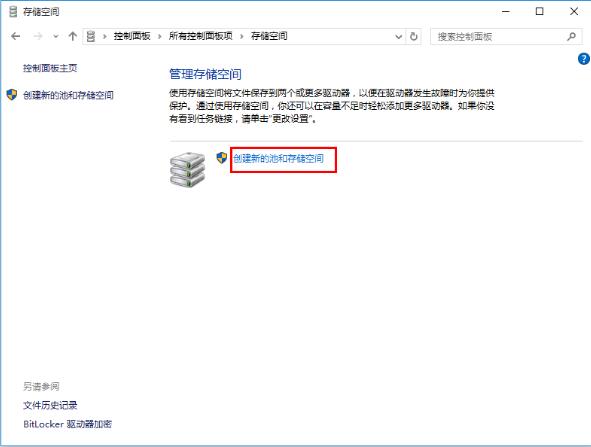
드라이브 이름과 드라이브 문자를 지정하고 레이아웃을 선택한 다음 마지막으로 저장 공간을 지정합니다. 크기를 지정하려면 [저장 공간 만들기]를 클릭하고 이 작업을 완료한 후 컴퓨터가 자동으로 백업될 때까지 기다립니다. 이 프로세스는 시간이 많이 걸립니다!
모르시면 기사 내용대로 하시면 됩니다.
위 내용은 Win10 시스템 백업 파일 작업 프로세스의 상세 내용입니다. 자세한 내용은 PHP 중국어 웹사이트의 기타 관련 기사를 참조하세요!